在现代社会中手机已经成为了我们生活中不可或缺的一部分,随着科技的不断发展,手机屏幕也越来越大,使得我们可以更加方便地进行各种操作。有时候我们仍然会遇到一些需要同时处理多个任务的情况,这时候小窗口模式就成为了我们的救星。小窗口模式可以让我们在手机屏幕上同时运行多个应用程序,提高了我们的工作效率和使用体验。手机屏幕小窗口怎么设置呢?小窗口模式又如何设置呢?下面就让我们一起来探究一下吧。
小窗口模式如何设置
操作方法:
vivo手机设置小窗口模式方法:
1、从手机底部上滑并停顿呼出后台应用程序,长按想要开启小窗的应用。
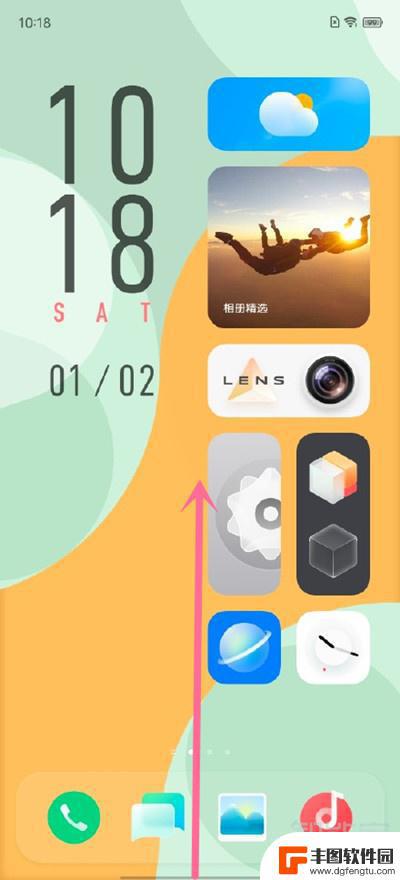
2、在弹出的选项中点击小窗即可使用小窗口模式。
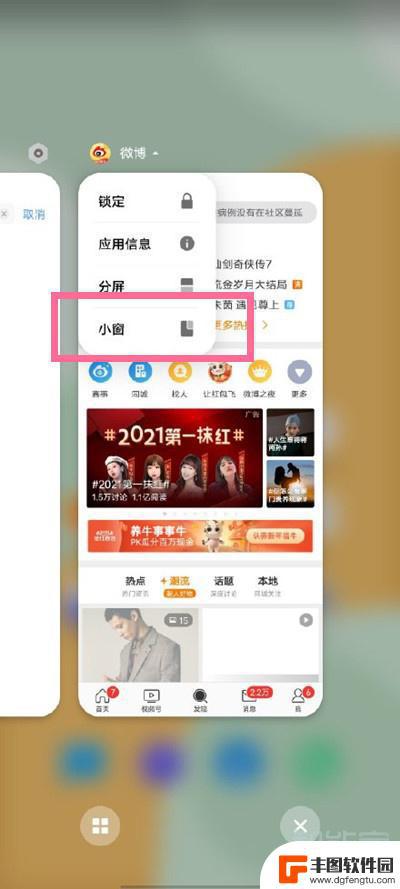
华为手机设置小窗口模式方法:
1、从屏幕左边缘或右边缘向内滑动并停顿,呼出智慧分屏应用栏。
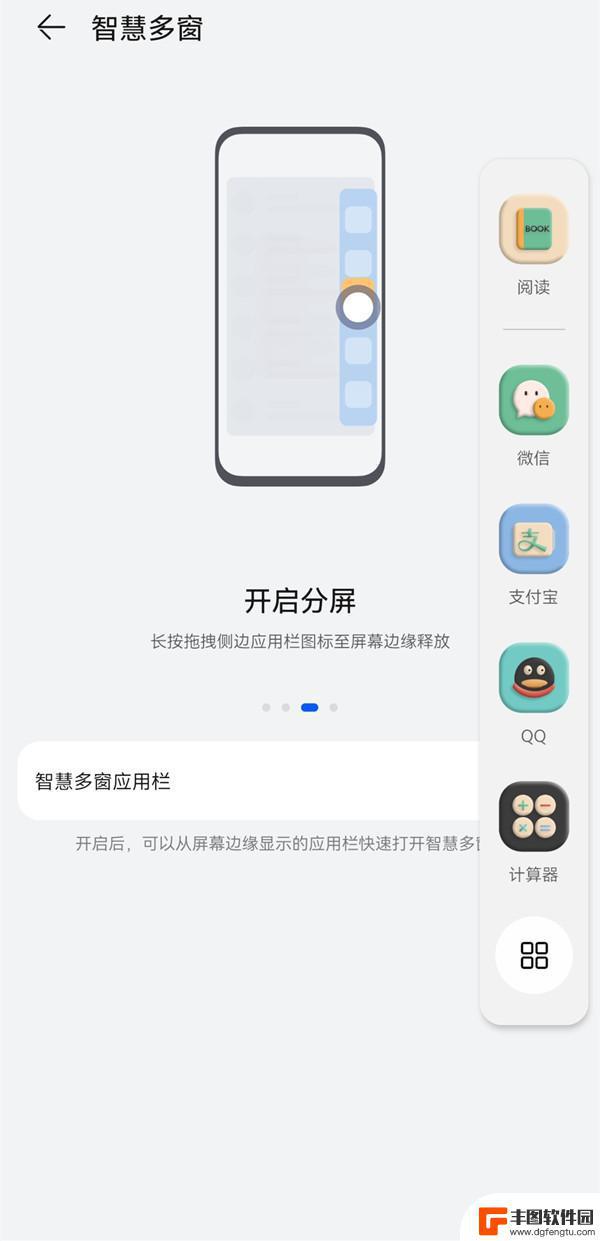
2、点击应用栏中的应用即可开启悬浮窗。

小米手机设置小窗口模式方法:
1、从手机手势条处上划并停顿进入多任务界面。
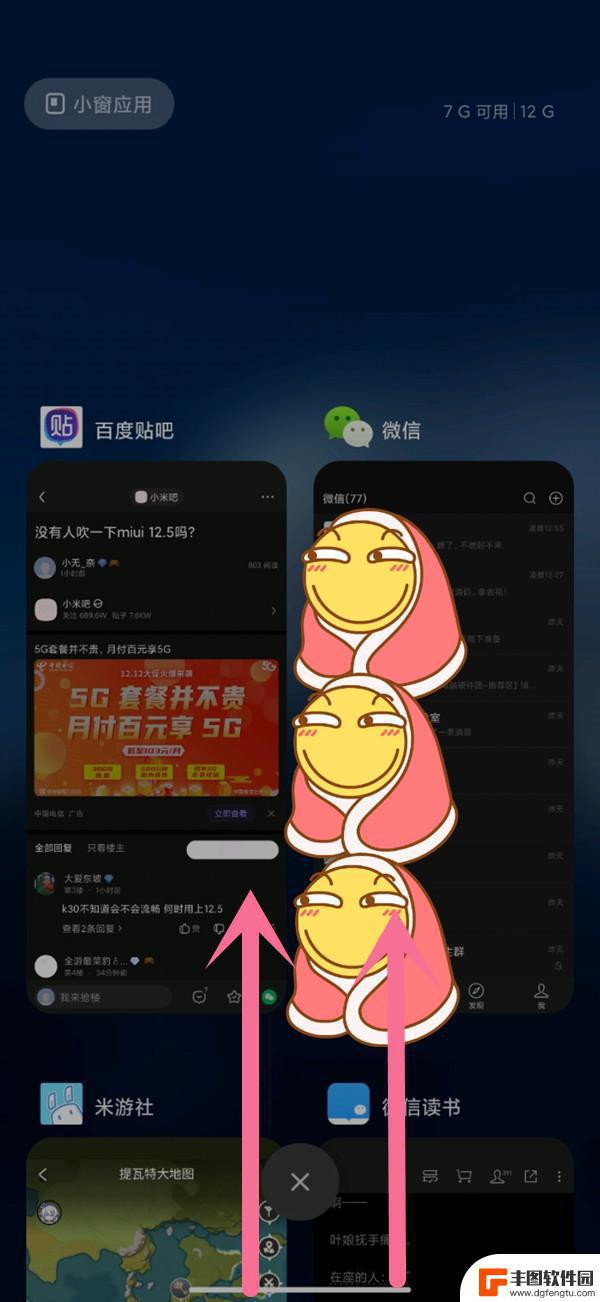
2、长按需要分屏的应用,点击小窗按钮即可。
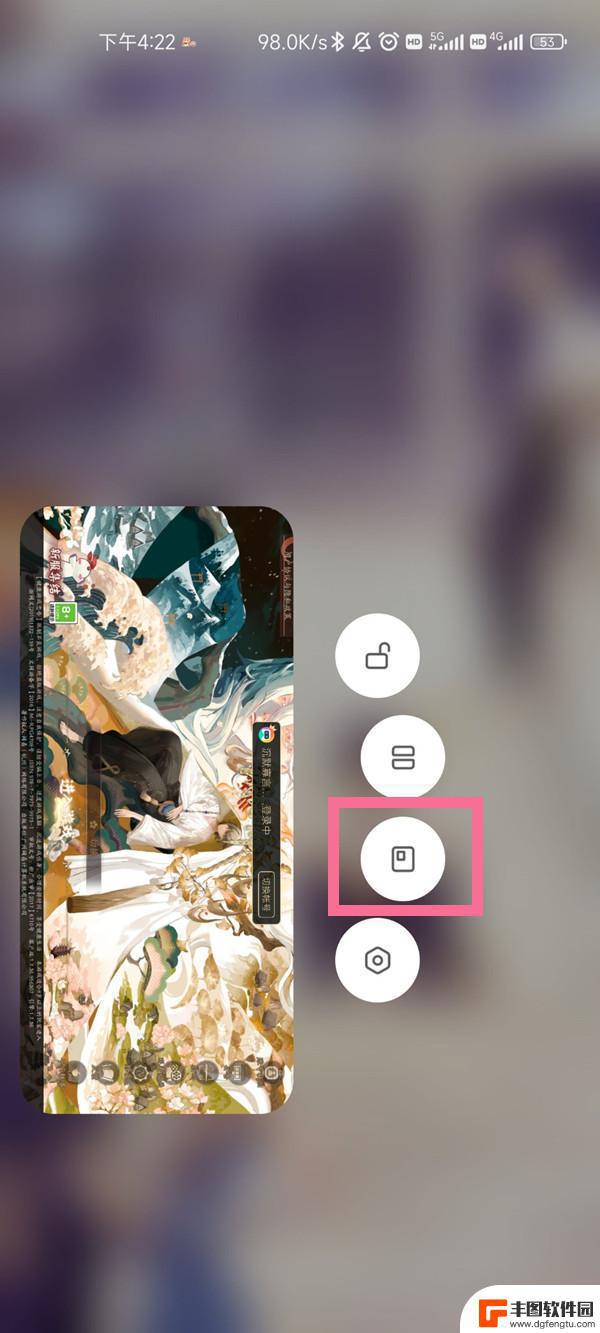
以上就是手机屏幕小窗口设置的全部内容,如果遇到这种情况,你可以按照以上步骤来解决,非常简单快速。
相关教程

华为手机怎么设置分屏小窗 华为手机怎么设置应用为小窗口模式
华为手机作为一款功能强大的智能手机,拥有许多实用的功能,其中分屏小窗和应用小窗口模式是许多用户喜欢的功能之一,通过设置分屏小窗,用户可以同时在屏幕上显示两个应用程序,提高工作效...
2024-04-25 09:34:26
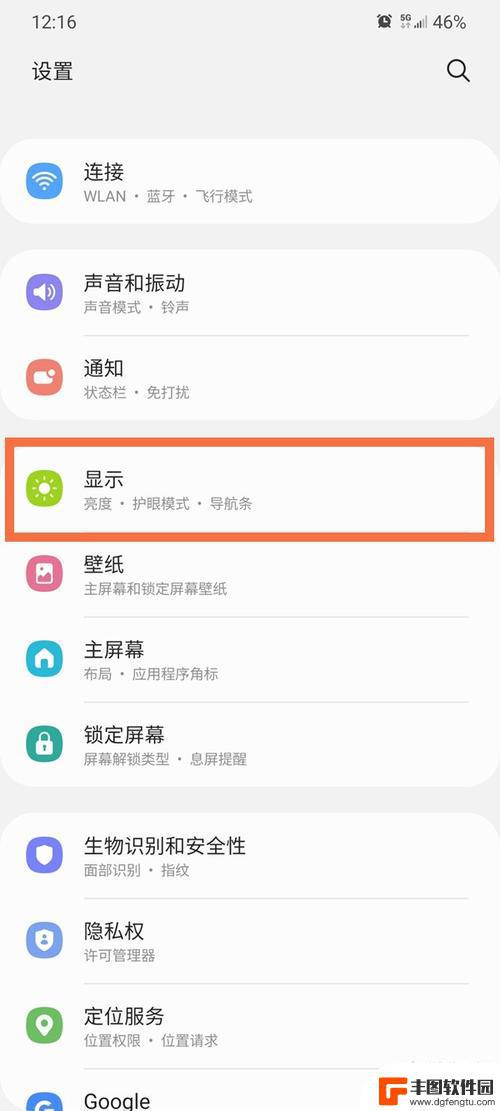
三星W22抖音窗口变小怎么调(三星怎么设置抖音全屏模式)
本篇文章给大家谈谈三星W22抖音窗口变小怎么调,以及三星怎么设置抖音全屏模式的知识点,希望对各位有所帮助,不要忘了收藏本站喔。1三星手机抖音如何变成小窗口?首先打开手机设置,点击应...
2023-11-27 17:34:23
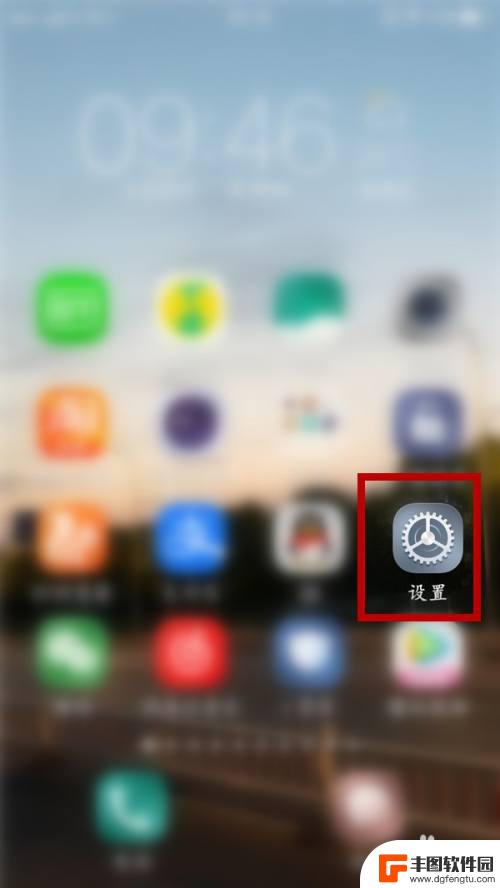
vivo开小窗口 vivo手机怎么设置小窗口显示
vivo手机作为一款性能出色的智能手机,其小窗口功能给用户带来了更加便利的操作体验,想要开启vivo手机的小窗口显示功能,只需简单设置即可实现。通过设置用户可以将应用程序以小窗...
2024-03-13 16:23:37
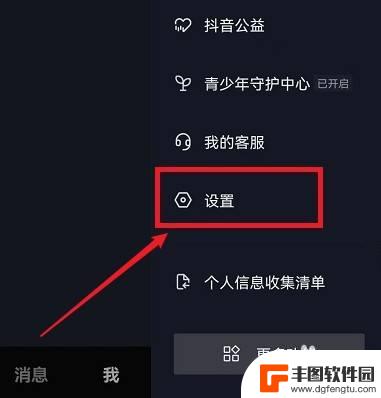
苹果手机抖音怎么小窗口播放 苹果手机抖音小窗口播放设置方法
苹果手机抖音怎么小窗口播放,苹果手机抖音小窗口播放设置方法是让用户在使用抖音时,可以将视频播放窗口缩小为小窗口,同时可以在其他应用程序上浏览,这一功能的引入,为用户提供了更加便...
2023-11-26 12:23:15
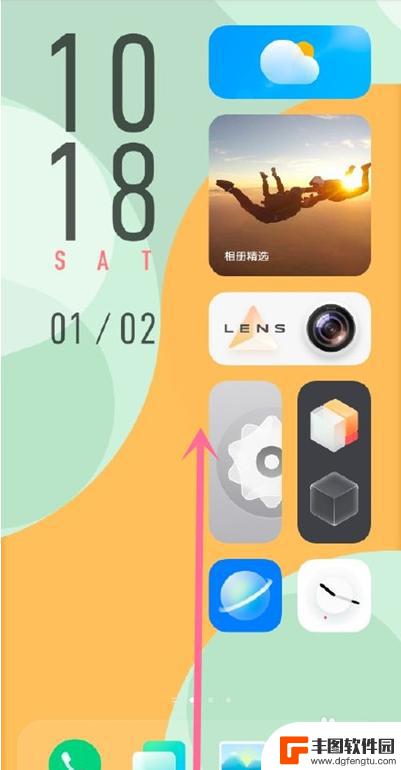
vivoy52s怎么开小窗口 vivo手机如何使用小窗模式
vivo Y52s 是一款功能强大的手机,拥有便捷的小窗模式功能,让用户可以同时进行多个任务,提高工作效率和用户体验,通过简单的操作,用户可以轻松打开小窗口,让应用程序在一个小...
2024-03-04 08:33:42
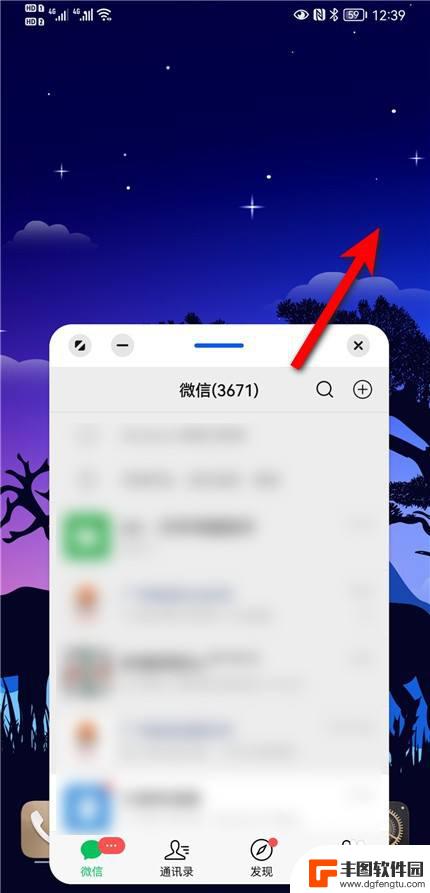
微信小屏怎么设置华为手机 微信小窗口怎么设置全屏模式
微信作为现今最受欢迎的社交媒体平台之一,在我们的日常生活中扮演着不可或缺的角色,对于华为手机用户而言,有时候在微信小屏上阅读信息可能会感觉不够方便。幸运的是微信小窗口提供了全屏...
2024-01-08 09:23:47

苹果手机电话怎么设置满屏显示 iPhone来电全屏显示怎么设置
苹果手机作为一款备受欢迎的智能手机,其来电全屏显示功能也备受用户青睐,想要设置苹果手机来电的全屏显示,只需进入手机设置中的电话选项,然后点击来电提醒进行相应设置即可。通过这一简...
2024-11-27 15:22:31

三星山寨手机怎么刷机 山寨手机刷机工具
在当今科技发展迅速的时代,手机已经成为人们生活中不可或缺的重要工具,市面上除了知名品牌的手机外,还存在着许多山寨手机,其中三星山寨手机尤为常见。对于一些用户来说,他们可能希望对...
2024-11-27 14:38:28
小编精选
苹果手机电话怎么设置满屏显示 iPhone来电全屏显示怎么设置
2024-11-27 15:22:31三星山寨手机怎么刷机 山寨手机刷机工具
2024-11-27 14:38:28怎么手机照片做表情 自己制作微信表情包的步骤
2024-11-27 13:32:58手机锁死怎么解开密码 手机屏幕锁住了怎样解锁
2024-11-27 11:17:23如何让手机与蓝牙耳机对接 手机无法连接蓝牙耳机怎么办
2024-11-27 10:28:54苹果手机怎么关闭听筒黑屏 苹果手机听筒遮住后出现黑屏怎么办
2024-11-27 09:29:48vivo手机如何更改字体大小 vivo手机系统字体大小修改步骤
2024-11-26 16:32:51手机上如何设置显示温度 手机屏幕如何显示天气和时间
2024-11-26 14:35:15手机流量为什么不能用 手机流量突然无法上网怎么办
2024-11-26 13:17:58手机屏幕白边如何去除黑边 华为手机屏幕上方显示黑色条纹怎么处理
2024-11-26 12:20:15热门应用